Kā pārpublicēt stāstu vietnē Instagram

Instagram ļauj jums kopīgot īslaicīgu un interaktīvu saturu ar savu auditoriju, izmantojot stāstus. Fotoattēlus, videoklipus, mūziku, aptaujas, viktorīnas, to visu var kopīgot.
Vai vēlaties redzēt nesen izdzēsto lietotņu sarakstu iPhone vai Android ierīcēs? Varbūt tas ir tāpēc, ka vēlaties dažus no tiem instalēt no jauna. Vai varbūt vēlaties pārbaudīt, vai cita persona, kurai ir piekļuve jūsu tālrunim, neko nav instalējusi un izdzēsusi bez atļaujas.
Lai gan iOS un Android neizseko izdzēstās lietotnes, jums vienmēr ir iespēja skatīt to lietotņu sarakstu, kuras ierīcē nav. Pēc tam ir diezgan viegli iegūt priekšstatu par visām lietotnēm, kuras jūs vai kāds cits, kam ir piekļuve jūsu ierīcei, iespējams, nesen esat lejupielādējis un dzēsis.
Skatiet sadaļu Nesen izdzēstās lietotnes iPhone un iPad ierīcēs
Labākais veids, kā pārbaudīt lietotnes, kuras nesen atinstalējāt iPhone un iPad ierīcēs, ir pārbaudīt App Store pirkumu sarakstu. Neuztraucieties — tas arī reģistrē visas bezmaksas lejupielādes lietotnes.
Lai piekļūtu savam pirkumu sarakstam App Store:
Ja lietotne atrodas saraksta augšgalā un šķiet diezgan jauns papildinājums, var droši pieņemt, ka tā ir nesen izdzēsta.
Tomēr ir arī iespējams, ka jūs vai kāds cits pirms neilga laika esat izdzēsis kādu programmu, kas atrodas tālāk sarakstā. Diemžēl to nevar uzzināt citādi, kā tikai pārbaudīt, vai lietotnē Faili nav pēdas pēdējās lietotnēs veiktajām darbībām .
Ja vēlaties atkārtoti lejupielādēt sarakstā esošo lietotni, vienkārši pieskarieties tai blakus esošajai Lejupielādes ikonai. Ja vēlaties arī atgūt dzēstos datus, kas saistīti ar lietotni, iespējams, jums būs jāatjauno jūsu iPhone, izmantojot iCloud vai iTunes . Tomēr dažām lietotnēm, piemēram, WhatsApp un Snapchat, ir iebūvēti dublēšanas mehānismi, tāpēc, iespējams, vēlēsities to pārbaudīt vispirms.
Tomēr iPhone un iPad ļauj arī slēpt pirkumus App Store . Tāpēc laba ideja ir arī slēpto pirkumu saraksta skatīšana. Lai to sasniegtu:
Tam vajadzētu parādīt to lietotņu sarakstu, kuras esat paslēpis savā iPhone un iPad. Ekrāna augšdaļā tiks parādīti pēdējie slēptie pirkumi vai lejupielādes.
Slēpto pirkumu sarakstā netiek piedāvāta poga Lejupielādēt , tāpēc jums ir jāatver lietotne un jālejupielādē, izmantojot App Store pirkumu sarakstu (kas ļauj precīzi noteikt, kad lietotne tika sākotnēji lejupielādēta vai iegādāta). Ja nevēlaties uztraukties ar detaļām, vienkārši meklējiet lietotni App Store un lejupielādējiet to.
Padoms . iPhone un iPad nodrošina vairākus veidus, kā paslēpt lietotnes no sākuma ekrāna, tās neatinstalējot. Uzziniet, kā iPhone un iPad ierīcēs atrast slēptās lietotnes .
Skatiet sadaļu Nesen izdzēstās lietotnes operētājsistēmā Android
Ja izmantojat Android tālruni, ātrākais veids, kā noskaidrot, kādas lietotnes nesen ir noņemtas no ierīces, ir izmantot Google Play veikalu.
Lai savā Android ierīcē atrastu izdzēstās lietotnes — gan maksas, gan bezmaksas, veiciet tālāk norādītās darbības.
Ja ir kādas programmas, kuras vēlaties lejupielādēt, atzīmējiet izvēles rūtiņas blakus katram vienumam un pieskarieties pogai Lejupielādēt . Varat arī uzzināt, kā atjaunot vai atgūt izdzēstos lietotņu datus .
Iepriekš minētajā sarakstā netiks rādītas Android tālruņu ražotājam raksturīgās lietotnes, piemēram, Samsung. Tāpēc, iespējams, vēlēsities arī pārbaudīt ierīcē iebūvēto trešās puses lietotņu galeriju.
Piemēram, lai pārbaudītu Samsung Galaxy veikalā atinstalēto lietotņu sarakstu:
Ritiniet sarakstu uz leju un pieskarieties ikonai Lejupielādēt blakus visām lietotnēm, kuras vēlaties instalēt.
Izmantojiet trešās puses utilītu, lai pārraudzītu lietotņu atinstalēšanu operētājsistēmā Android
Nav iespējams izmantot Google Play veikalu un lietotņu galerijas, piemēram, Galaxy Store, lai identificētu visas nesen izdzēstās lietotnes, jo labākais, ko varat darīt, ir filtrēt atinstalētās lietotnes pēc iegādes/lejupielādes datuma.
Lai novērstu šo problēmu, Android ierīcēs varat instalēt trešās puses utilītu, lai sekotu līdzi izdzēstajām lietotnēm. Tas ietvers arī sānu ielādes lietotnes no APK krātuvēm .
Piemēram, tālāk ir norādīts, kā izmantot lietotņu pārvaldnieku , lai skatītu nesen izdzēstās lietotnes, kad esat pabeidzis tā iestatīšanu.
Piezīme . Lai nodrošinātu, ka pēdējās izdzēstās lietotnes tiek rādītas augšpusē, pieskarieties ikonai Filtrs un apstipriniet, ka ir aktīvs filtrs Pēc noņemšanas laika .
Ja neskaita lietotņu pārvaldnieku, daudzi citi Google Play veikala rīki var izsekot nesen izdzēstām vai trūkstošām lietotnēm, tāpēc varat to pārbaudīt. Tomēr līdzīgas lietotnes iPhone tālruņiem nav pieejamas.
Sekojiet līdzi savām lietotnēm
Kā jūs tikko redzējāt, nav pārāk grūti iegūt priekšstatu par nesen atinstalētām lietotnēm, apskatot iPhone vai Android pirkumu vēsturi. Cerams, ka abas mobilās operētājsistēmas pievienos vietējās opcijas, kas nākotnē atvieglos nesen atinstalētu lietotņu izsekošanu. Ja izmantojat Android ierīci, neaizmirstiet, ka jums vienmēr ir iespēja manuāli iestatīt lietotņu uzraudzības rīku, lai saglabātu visu lietotņu atinstalēšanas gadījumu žurnālus.
Atrodiet nesen izdzēstās lietotnes, izmantojot Google MyActivity
Pēc noklusējuma jūsu Google kontā tiek uzturēts viss darbību žurnāls, tostarp Google meklēšana, tīmeklī un lietotņu instalēšana, ja vien neesat atspējojis funkciju Manas darbības. Tādējādi varat izmantot šo funkciju, lai uzzinātu nesen izdzēstās lietotnes nosaukumu savā Android tālrunī. Lūk, kā to varat atrast:
1. Android tālruņa jaunā cilnē atveriet sadaļu Google manas darbības un pierakstieties savā Google kontā.
2. Pēc tam ritiniet uz leju un pieskarieties pogai Filtrs , lai iegūtu ar lietotni saistītos meklēšanas rezultātus.
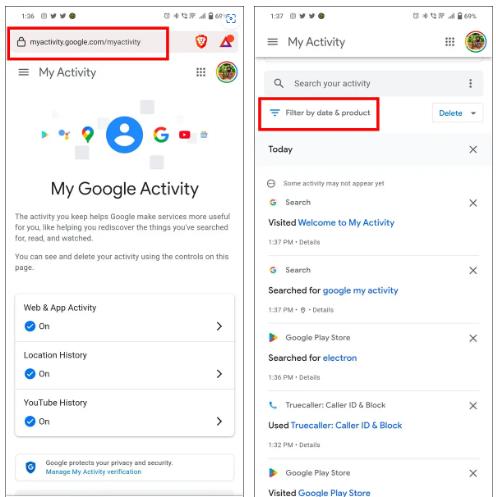
3. Visbeidzot, filtru sarakstā atzīmējiet Android un pieskarieties pogai Lietot .
4. Tagad varat redzēt visas Android ierīces darbības, tostarp visu Google un lietotņu meklējumu ierakstu. Varat pārlūkot šo sarakstu, lai atrastu iepriekš izdzēstās lietotnes nosaukumu .
5. Kad ir atrasts lietotnes nosaukums, varat to meklēt Google Play veikalā, lai to atkārtoti instalētu.
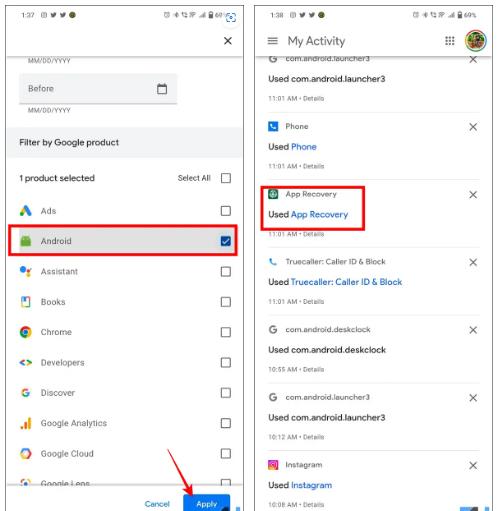
Izmantojiet atkopšanas lietotnes, lai atrastu nesen izdzēstās lietotnes
Vēl viena lieliska metode, kā atrast un atkārtoti instalēt nesen izdzēstās lietotnes savā Android tālrunī, ir trešās puses bezmaksas lietotne ar nosaukumu App Recovery . Izmantojot šo lietotni, varat izsekot visām tālrunī izdzēstajām programmām un piekļūt tām vēlāk, lai tās atkārtoti instalētu. Lūk, kā varat izmantot šo lietotni savā labā:
1. Instalējiet tālrunī programmu App Recovery un piešķiriet nepieciešamās atļaujas.
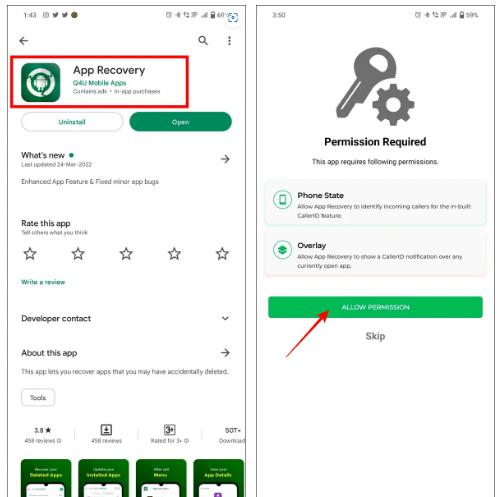
2. Pēc konfigurēšanas lietotne sāks izsekot un uzturēt visu lietojumprogrammu sarakstu, kuras esat izdzēsis no tālruņa.
3. Lai atjaunotu nesen izdzēstu lietotni, vienkārši nospiediet pogu Atjaunot .
4. Visbeidzot nospiediet pogu Instalēt , kas novirzīs jūs uz atbilstošo Google Play veikala sarakstu, kurā varat atkārtoti instalēt lietotni.
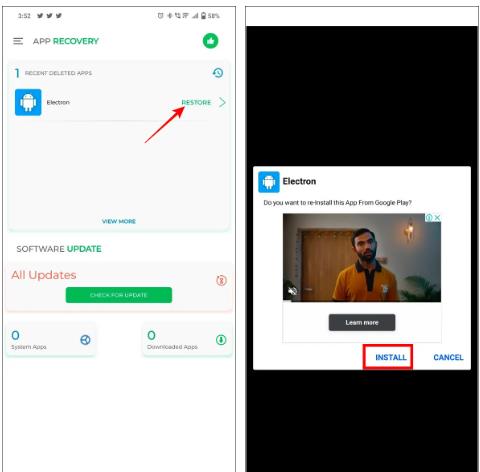
Instagram ļauj jums kopīgot īslaicīgu un interaktīvu saturu ar savu auditoriju, izmantojot stāstus. Fotoattēlus, videoklipus, mūziku, aptaujas, viktorīnas, to visu var kopīgot.
Tālruņa akumulators laika gaitā pasliktinās. Un, kad tas notiks, tālrunis izslēgsies pat tad, ja akumulatora indikators norāda, ka jums joprojām ir daudz sulas.
Jūsu Android viedtālrunis būtībā ir universāls dators, kas nozīmē, ka tas tāpat kā klēpjdators vai galddators izmanto operatīvo atmiņu (brīvpiekļuves atmiņu), lai tālrunis varētu palaist lietotnes un veikt visu nepieciešamo. Mūsdienās varat iegādāties Android tālruni ar atmiņas specifikācijām no 4 GB līdz 16 GB RAM, un pēc pirkuma nav iespējams palielināt šo fiziskās RAM apjomu.
Atrašanās vietas izsekošanas lietotnes ļauj izsekot jebkuras personas tālruni. Tas ir, ja viņi instalē to pašu lietotni un dod jums atļauju redzēt savu atrašanās vietu.
Ne daudziem cilvēkiem patīk atbildēt uz tālruņa zvaniem no nezināmiem zvanītājiem. Varbūt tas liek jums satraukties vai varbūt vēlaties izvairīties no riska runāt ar telemārketinga speciālistu vai atbildēt uz robota zvanu.
Neatkarīgi no tā, vai jums ir Android vai iPhone, nespēja veikt tālruņa zvanus ir neticami nomākta — tā ir visa tālruņa būtība. Diemžēl ir vairāki iespējamie iemesli, kāpēc Android viedtālrunī var rasties zvanu problēmas.
Ja esat Chrome lietotājs datorā vai Mac datorā, iespējams, jau izmantojat vairākus lieliskus Chrome paplašinājumus, kas paplašina tā funkcionalitāti. Diemžēl Chrome lietotājiem Android ierīcēs šī greznība nav pieejama, jo paplašinājumi ir pieejami tikai Chrome darbvirsmas versijai.
Android un iOS Facebook lietotnes darbojas diezgan labi pēc daudzu gadu pārskatīšanas un izstrādes. Tomēr šīs nav vienīgās izvēles iespējas, kad runa ir par pieskārienu optimizētu veidu, kā piekļūt savam Facebook kontam.
Kad savā Android vai Apple iPhone ierīcē tiek parādīts kļūdas ziņojums “Ziņojumu bloķēšana ir aktīva”, jūs nevarat nosūtīt īsziņu neatkarīgi no tā, cik reižu mēģinātu. Šo problēmu izraisa daži faktori, un mēs parādīsim, kā tos novērst, lai jūs varētu atgriezties pie īsziņu sūtīšanas.
Android tālruņi ir lieliskas ierīces tiem, kam patīk daudz pielāgošanas iespēju un kontrolēt savu ierīču operētājsistēmu. Jūsu Android ierīcē ir iepriekš instalētas un automātiski aktivizētas funkcijas, kas nodrošina jūsu viedtālruņa drošību un funkcionalitāti.
Vai jūsu Android tālruņu Wi-Fi nepārtraukti pārtrauc savienojumus. Uzziniet, kāpēc Wi-Fi savienojums tiek pārtraukts un ko varat darīt, lai Android ierīcē novērstu Wi-Fi savienojuma problēmas.
Ar jaunāko iOS versiju Apple ir iespējojis jaunu funkciju, ko sauc par divu faktoru autentifikāciju. Viņi iepriekš bija iespējojuši funkciju, ko sauc par divpakāpju verifikāciju, taču tā nav tik izturīga vai droša kā jaunā autentifikācijas metode.
Uznirstošie logi ir nevēlamas reklāmas vai brīdinājumi, kas tiek parādīti tālrunī, ritinot tīmekļa lapas vai izmantojot lietotni. Lai gan daži uznirstošie logi ir nekaitīgi, hakeri izmanto maldinošus uznirstošos logus kā pikšķerēšanas paņēmienus, lai no jūsu ierīces nozagtu privātu informāciju.
Vai, ievietojot tālrunī SIM karti, tiek parādīts kļūdas ziņojums “SIM nav nodrošināts” vai “SIM nav nodrošināts mm#2”. Izlasiet šo rakstu, lai uzzinātu, kāpēc tiek parādīts šis kļūdas ziņojums, un 8 iespējamos problēmas risinājumus.
Vai vēlaties atjaunināt lietotnes savā Android tālrunī. Tā ir laba ideja.
Pēc noklusējuma Android funkcija Netraucēt (DND) dara tieši to, ko jūs gaidāt no tā sauktās funkcijas — neatkarīgi no tā, kāda lietotne, zvans, e-pasts vai īsziņa mēģina jūs atrast, operētājsistēma (OS) gaida, līdz pirms paziņojuma parādīšanas un/vai atskaņošanas un/vai vibrācijas izslēdzat DND. Bet ko darīt, ja jūs gaidāt svarīgu zvanu vai, iespējams, gaidāt svarīgu maksājuma paziņojumu no PayPal.
Izņemot pavisam jaunu tālruni, tas vienmēr nodrošina maksimālu veiktspēju. Taču tas var būt īslaicīgs, tiklīdz tiek uzkrāti fotoattēli, lietotnes, faili un atjauninājumi un tiek izmantoti sistēmas resursi.
Kādreiz esat bijis situācijā, kad jūs kļūdaini zvanāt kāda cita tālruņa zvanam, jo tam ir tāds pats noklusējuma zvana signāls. Android nodrošina daudz pielāgošanas iespēju, tostarp iespēju mainīt zvana signālu.
Atpakaļ poga ir jebkura viedtālruņa būtiska funkcija. Neatkarīgi no tā, vai tā ir speciālā poga Atpakaļ operētājsistēmā Android vai kontekstjutīgā poga Atpakaļ operētājsistēmā iOS, kad tās pārstāj darboties, jūs varat atrasties iesprostots un vairs nav ceļa, no kurienes nācāt.
Pērkot jaunu SIM karti, unikālais identifikators (t
Pēc Android tālruņa saknes piekļuves iegūšanas jums ir pilnīga piekļuve sistēmai un varat palaist daudzu veidu lietotnes, kurām nepieciešama saknes piekļuve.
Android tālruņa pogas nav paredzētas tikai skaļuma regulēšanai vai ekrāna aktivizēšanai. Ar dažām vienkāršām izmaiņām tās var kļūt par īsinājumtaustiņiem ātrai fotoattēla uzņemšanai, dziesmu izlaišanai, lietotņu palaišanai vai pat ārkārtas funkciju aktivizēšanai.
Ja atstājāt klēpjdatoru darbā un jums steidzami jānosūta ziņojums priekšniekam, ko jums vajadzētu darīt? Izmantojiet savu viedtālruni. Vēl sarežģītāk — pārvērtiet savu tālruni par datoru, lai vieglāk veiktu vairākus uzdevumus vienlaikus.
Android 16 ir bloķēšanas ekrāna logrīki, lai jūs varētu mainīt bloķēšanas ekrānu pēc savas patikas, padarot bloķēšanas ekrānu daudz noderīgāku.
Android režīms “Attēls attēlā” palīdzēs samazināt video izmēru un skatīties to attēla attēlā režīmā, skatoties video citā saskarnē, lai jūs varētu darīt citas lietas.
Video rediģēšana operētājsistēmā Android kļūs vienkārša, pateicoties labākajām video rediģēšanas lietotnēm un programmatūrai, ko mēs uzskaitām šajā rakstā. Pārliecinieties, ka jums būs skaisti, maģiski un eleganti fotoattēli, ko kopīgot ar draugiem Facebook vai Instagram.
Android Debug Bridge (ADB) ir jaudīgs un daudzpusīgs rīks, kas ļauj veikt daudzas darbības, piemēram, atrast žurnālus, instalēt un atinstalēt lietotnes, pārsūtīt failus, root un flash pielāgotas ROM, kā arī izveidot ierīču dublējumkopijas.
Ar automātisko lietojumprogrammu klikšķināšanu. Jums nebūs daudz jādara, spēlējot spēles, izmantojot lietojumprogrammas vai veicot ierīcē pieejamos uzdevumus.
Lai gan nav brīnumlīdzekļa, nelielas izmaiņas ierīces uzlādes, lietošanas un glabāšanas veidā var būtiski palēnināt akumulatora nodilumu.
Tālrunis, ko daudzi cilvēki šobrīd iecienījuši, ir OnePlus 13, jo papildus izcilai aparatūrai tam ir arī funkcija, kas pastāv jau gadu desmitiem: infrasarkanais sensors (IR Blaster).



























